时间:2021-02-23 16:42:57 作者:飞龙 来源:系统之家 1. 扫描二维码随时看资讯 2. 请使用手机浏览器访问: https://m.xitongzhijia.net/xtjc/20210223/203435.html 手机查看 评论 反馈
Win7旗舰版系统电脑用户在玩游戏的时候不能全屏非常的尴尬,无法很好的进入游戏状态,Win7旗舰版游戏无法全屏显示怎么回事?系统之家小编这就分享一篇Win7旗舰版游戏无法全屏显示的处理方法,希望能帮到有需要的你。
方法一:更改屏幕分辨率
1、进入win7系统桌面,鼠标右击空白处,选择【屏幕分辨率】。
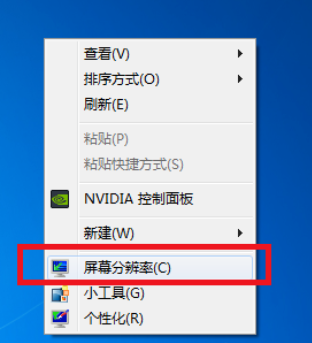
2、然后屏幕分辨率改成推荐即可。
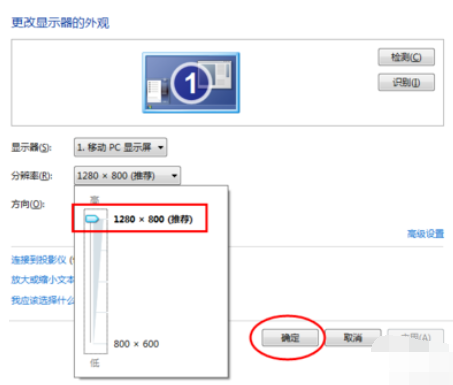
方法二:修改注册表
1、点击win菜单然后搜索【regedit】并打开。
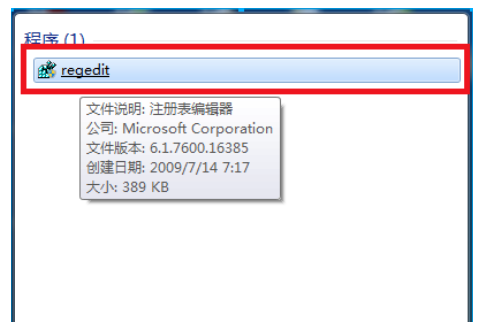
2、依次展开【HEKY_LOCAL_MACHINE】【SYSTEM】【ControlSet001】【Control】【GraphicsDrevers】【configuration】,在【configuration】上右击选择【查找】,输入【scaling】,点击【查找下一个】。
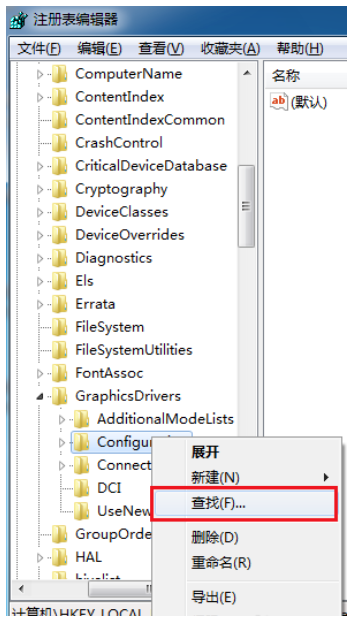
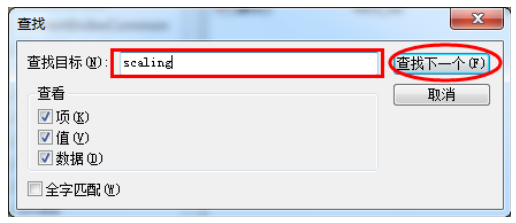
3、点击【scaling】,选择【修改】。
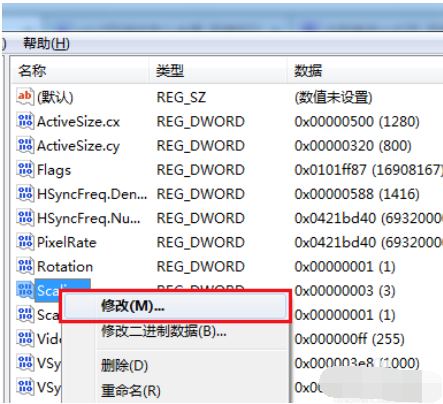
4、然后把数值由4改成3即可。(少数部分修改后没有游戏仍不能全屏,将3改4后看看能不能全屏,把游戏关闭后,再将4改为3)
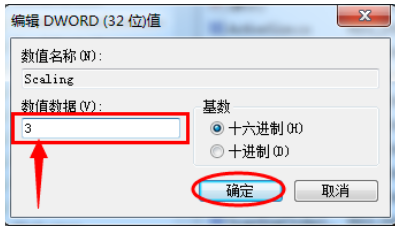
发表评论
共0条
评论就这些咯,让大家也知道你的独特见解
立即评论以上留言仅代表用户个人观点,不代表系统之家立场